Enquanto eu foi ao procurar por erros no cartão SD, descobri que muitos usuários desejam soluções para corrigir o “cartão SD que diz que está cheio, mas não está” ou “o cartão de memória da câmera está cheio, mas não está nele” ou “cartão SD externo do Android” completo, mas sem arquivos“. Portanto, neste post, vou fornecer algumas soluções eficazes que ajudarão você a resolver o cartão SD diz que está cheio, mas não sem perder nenhum dado.
Livre SD Cartão Recuperação Ferramenta.
Recupere dados de cartões SD corrompidos, danificados e formatados de todas as marcas no Windows. Tente agora!
- Solução 1: use o comando CMD para corrigir o cartão SD está cheio, mas não há arquivos nele
- Solução 2: acesse diretamente os arquivos do cartão SD
- Solução 3: Conecte a câmera / telefone diretamente ao computador
- Solução 4: Mostrar arquivos ocultos na câmera / cartão SD do telefone
- Solução 5: formate o cartão SD corretamente
- Solução 5: restaure o cartão SD em sua capacidade total usando a opção CMD
- Solução definitiva: recupere arquivos do cartão SD que mostram arquivos completos mas sem arquivos
Por que meu cartão SD fica cheio quando não está?
Quando o cartão SD da sua câmera ou telefone diz que está cheio, você pode se surpreender por que o cartão fica cheio quando está vazio.
Bem, os possíveis motivos podem ser:
- Pode ser possível que os arquivos no cartão SD estejam ocultos ou invisíveis e, portanto, o cartão SD mostre cheio, mas nenhum arquivo.
- O cartão de memória SD não foi formatado corretamente ou corretamente.
- Sua câmera ou telefone está errado.
De acordo com os possíveis motivos, são claras as maneiras de consertar a “Câmera diz que o cartão está cheio, mas não há nada” ou “Cartão SD está vazio, mas diz que está cheio”.
Então, agora a pergunta é: como corrigir o problema do “cartão SD diz que está cheio, mas não está”?
Bem, você não precisa se preocupar com isso. Apenas relaxe! E siga as soluções mencionadas para corrigir / solucionar o problema de “O cartão SD está cheio, mas não”.
Soluções para corrigir cartão SD dizem que está cheio, mas não está
Abaixo, listei alguns dos métodos eficazes e comprovados que ajudarão você a resolver o cartão SD, diz que está cheio, mas nenhum arquivo é exibido. Com a ajuda dessas soluções funcionais, você poderá corrigir facilmente esse problema e acessar facilmente o cartão de memória que não estava cheio.
Aqui vamos nos!
Solução #1: use o comando CMD para corrigir o cartão SD está cheio, mas não há arquivos nele
Conecte seu cartão SD ao seu PC com Windows usando o leitor de cartão.
- No PC, clique em “Iniciar”, digite “CMD” na barra de pesquisa e pressione ENTER.
- A janela do prompt de comando será aberta. Agora basta digitar o seguinte comando: attrib -h -r -s / s / d g: \ *. *
- Aqui você deve substituir a letra da unidade g pelo nome da letra da unidade do cartão SD.
Quando o processo estiver concluído, volte ao Windows Explorer e abra o cartão SD e você verá que todos os seus arquivos reaparecem.
Solução #2: Acessar diretamente os arquivos do cartão SD
No cartão SD da câmera, as fotos e os vídeos são armazenados em uma pasta chamada DCIM por padrão. Portanto, se você puder tentar acessar os arquivos diretamente da pasta DCIM. O caminho para isso é G: \ DCIM. Aqui G: representa o nome da letra da unidade do cartão SD.
Solução #3: Conecte a câmera / telefone diretamente ao computador
Conecte diretamente sua câmera ou telefone com o cartão inserido no dispositivo ao computador. Dessa forma, sua câmera ou telefone atua como leitor de cartão e é possível que você veja todos os arquivos.
Solução #4: Mostrar arquivos ocultos no cartão SD da câmera / telefone
Às vezes, quando o vírus infecta o cartão, ele próprio executa o comando automaticamente, tornando todos os arquivos ocultos no cartão de memória. Portanto, você vê no cartão de memória todo o espaço que está sendo usado.
Mas você pode corrigi-lo mostrando os arquivos ocultos na câmera ou no cartão SD do telefone.
Siga os passos abaixo:
- Conecte seu cartão ao PC.
- No PC, clique em Iniciar> Painel de Controle> Aparência e personalização> Opção de Pasta.
- Toque na guia “Exibir” e marque “Mostrar arquivos, pastas e unidades ocultas” e clique em “Aplicar”.
Então, essas foram algumas soluções eficazes que você pode seguir para resolver o cartão SD completo, mas não é um erro.
Solução #5: Formate o cartão SD corretamente
Na maioria das vezes, acontece que a formatação é usada para corrigir erros do cartão SD ou problemas relacionados ao disco. Portanto, se o cartão SD estiver vazio, mas disser que está cheio, é causado devido a um problema incorreto no sistema de arquivos, é melhor reformatar o cartão SD para o estado normal. Lembre-se de que isso causará perda de dados presente no cartão SD após a formatação do cartão de memória.
Portanto, é uma boa opção restaurar os arquivos de mídia no seu PC para um backup, mesmo que o cartão SD esteja cheio, mas não há erro, você pode restaurar os arquivos a partir da opção de backup.
Aqui, você pode seguir as etapas para saber como formatar o cartão SD de maneiras fáceis no Gerenciamento de disco e no Windows Explorer individualmente.
No gerenciamento de disco
Primeiro, é necessário entrar no Gerenciamento de disco, localizar o cartão SD e escolher a opção Formatar no menu do botão direito.
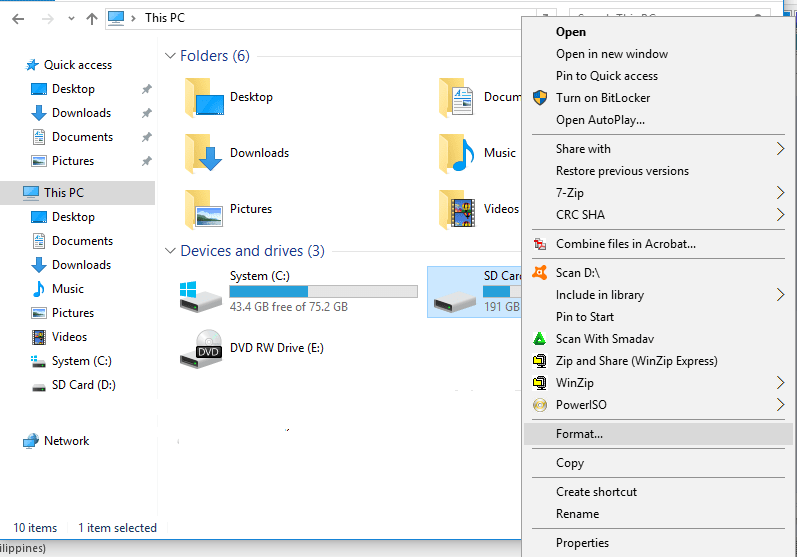
Em seguida, é necessário fazer algumas configurações para a formatação e clicar na opção ‘OK‘ para continuar a operação na pequena janela pop-up.
No Windows Explorer
Primeiro, você deve clicar com o botão direito do mouse no cartão SD e escolher a opção Formatar.
Em seguida, você deve escolher a alocação e o sistema de arquivos, inserir um rótulo de volume, selecionar a opção Formatação rápida e, por fim, pressionar o botão “Iniciar“.
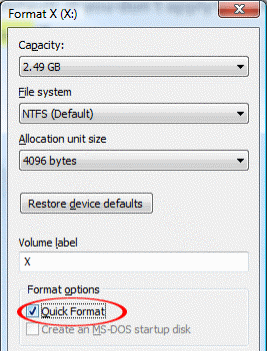
Solução #6: Restaure o cartão SD em sua capacidade total usando a opção CMD
O prompt de comando é realmente capaz de várias coisas relacionadas à administração do computador, mas se você não souber, também é capaz de restaurar o cartão SD à sua capacidade original. Siga as etapas abaixo para restaurar o cartão SD em sua capacidade total:
- Primeiro, você deve abrir o prompt de comando como administrador no PC com Windows, basta clicar na opção “Iniciar” e digitar “cmd“, seguido de um clique com o botão direito do mouse.
- Agora você deve digitar ‘diskpart‘ no prompt de comando e pressionar Enter.
- Em seguida, você pode digitar o comando list disk, ele exibirá a lista de todos os discos conectados ao computador e pressione Enter após escrever o comando.
- Depois disso, você pode executar o comando ‘selecionar disco #’ para selecionar o disco USB que deseja restaurar.
- Em seguida, você pode digitar o comando ‘clean‘ e pressionar Enter.

- Agora, você pode mostrar que o Diskpart conseguiu limpar o disco e criar uma nova partição na unidade USB usando o comando ‘create partition primary’.
- Depois disso, no tipo de etapa final, o comando ‘format fs = fat32 quick‘, que formatará a partição criada recentemente para o arquivo FAT32.
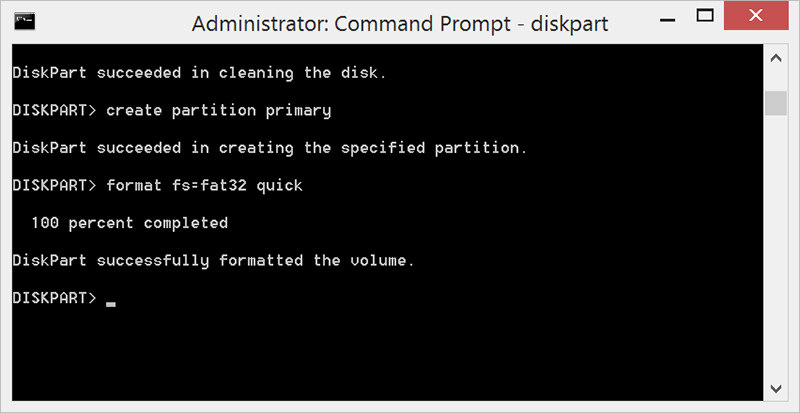
Depois disso, você pode acessar o “Windows Explorer” e verificar se o cartão SD está restaurado à capacidade total.
Nota: Siga as soluções que você deseja. Mas, faça o que fizer, não formate o cartão de memória. Pare imediatamente de usar e não tente adicionar novos dados. Como formatar o cartão, todos os dados serão apagados e a adição de novos dados substituirá os arquivos existentes.
Agora surge a pergunta – e se todas as soluções acima falharem? Como recuperar fotos e vídeos do cartão SD da câmera ou do telefone?
Bem, vamos descobrir as soluções definitivas para recuperar dados inacessíveis do cartão SD que dizem que estão cheios, mas não estão.
Finale Solução: Recupere arquivos do cartão SD que mostram arquivos completos, mas sem arquivos
Dica do especialista: quando você recebe o erro do cartão SD “O cartão SD está cheio, mas não há nada“, não é possível acessar os dados armazenados nele. Portanto, é altamente recomendável que você primeiro recupere os arquivos do cartão SD mostrando-os cheios, mas isso não ocorre usando SD Cartão Recuperação Ferramenta.
Se você não possui backup ou cópia dos arquivos do cartão SD. Nesse caso, é altamente recomendável que você tente o Recuperação Ferramenta de terceiros, que é uma SD Cartão Recuperação Ferramenta adequada para recuperar arquivos do cartão SD que diz que está cheio, mas não está. Esta ferramenta irá ajudá-lo a recuperar fotos, vídeos e arquivos de áudio do cartão de memória SD.
A melhor parte dessa SD Cartão Recuperação Ferramenta é que ela está disponível para computadores Windows e Mac. Ele recupera arquivos de foto e vídeo inacessíveis de todos os cartões SD da câmera, como Nikon, Canon, Sony, Olympus, etc e de todos os cartões SD do telefone, como Android, Windows, etc.
Com a ajuda da SD Cartão Recuperação Ferramenta, você pode:
- Extraia facilmente arquivos do cartão SD que diz que está cheio, mas não está ou que o cartão SD está cheio, mas que não pode ver os arquivos.
- Recupere com eficiência arquivos de mídia digital, como fotos / imagens / imagens, vídeos e arquivos de áudio.
- Suporta cartões de memória SD de todos os tipos, como SD, micro SD, mini SD, cartão de imagem xD, cartão CF, cartão TF, etc, que diz que está cheio, mas não contém nada.
- Suporte para cartão de memória usado na câmera digital, filmadoras, telefone Android, etc.


* A versão gratuita do programa verifica e visualiza apenas itens recuperáveis.
Passos para recuperar fotos e vídeos do cartão SD
Etapa 1: Selecione o local desejado
Primeiro, selecione a unidade, a mídia externa ou o volume a partir do qual você deseja recuperar os arquivos de mídia excluídos. Após a seleção, clique em 'Digitalizar'.

Etapa 2: Visualizar Recuperado Mídia Arquivos
Em seguida, você pode visualizar os arquivos de mídia recuperáveis após a conclusão do processo de digitalização.

Etapa 3: Recuperar Mídia Arquivos
Por fim, você pode selecionar as imagens, arquivos de áudio e vídeo que deseja restaurar e clicar na opção 'Recuperar' para salvá-los no local desejado.

Dica útil: Depois de recuperar com êxito os arquivos do cartão SD, você deve formatar o cartão para reutilizá-lo novamente sem nenhum problema.
Conclusão
Portanto, essas foram algumas soluções comprovadas e bem-sucedidas que podem ajudá-lo a resolver o problema do “cartão SD diz que está cheio, mas não está”. No entanto, se você não quiser correr o risco de perder fotos, vídeos e arquivos de áudio importantes e valiosos do cartão SD, tente imediatamente o SD Cartão Recuperação Ferramenta para recuperar arquivos de mídia do cartão SD com facilidade. No entanto, você também pode tomar alguma prevenção para evitar qualquer tipo de erro relacionado ao seu cartão SD.


* A versão gratuita do programa verifica e visualiza apenas itens recuperáveis.

Taposhi is an expert technical writer with 5+ years of experience. Her in-depth knowledge about data recovery and fascination to explore new DIY tools & technologies have helped many. She has a great interest in photography and loves to share photography tips and tricks with others.